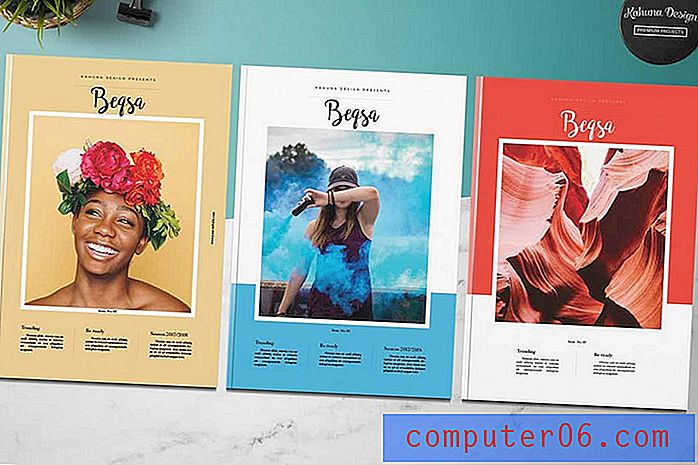İPhone 7'de Birden Çok Uygulama ile Kare Yapma
Belirli bir oyunu veya yardımcı programı bulmak için hızlıca kaydırmanız gereken birden fazla ekranınız varsa, iPhone'unuzdaki uygulamaları düzenlemek bir zorunluluk haline gelebilir. İPhone'unuz bulduğu ilk alana yeni uygulamalar yerleştirir, bu da bu uygulamaları bulmayı oldukça sıkıcı hale getirebilir. Bu sorunu çözmenin bir yolu, seçtiğiniz bir grup uygulamayı içerebilecek bir kare veya klasör oluşturmaktır.
İPhone'unuzda zaten bu klasörlerden en az birine sahip olduğunuzu fark etmiş olabilirsiniz, bu da muhtemelen başka klasörler oluşturmayı merak etmenize neden olabilir. Aşağıdaki kılavuzumuz, iPhone 7'deki uygulamaları klasörlerde nasıl birleştireceğinizi gösterecektir.
Bir iPhone 7'de Birden Çok Uygulama Bir Uygulama Klasöründe Nasıl Birleştirilir
Bu makaledeki adımlar iOS 10.2'de bir iPhone 7 Plus'ta gerçekleştirildi. Aynı yöntemi kullanarak diğer iPhone modellerinde, iOS'un diğer sürümlerinde de uygulama klasörleri oluşturabilirsiniz. Aşağıdaki örnek bir klasöre yalnızca iki uygulama yerleştirirken, aynı yöntemi o klasöre eklemek için de aynı yöntemi kullanabilirsiniz.
1. Adım: Bir klasörde birleştirmek istediğiniz uygulamaları bulun.

2. Adım: Uygulamalardan biri sallanmaya başlayana ve uygulama simgesinin sol üst köşesinde küçük bir x görünene kadar basılı tutun.

3. Adım: Uygulamalardan birini, klasör oluşturacak diğer uygulamalardan birinin üzerine sürükleyin.
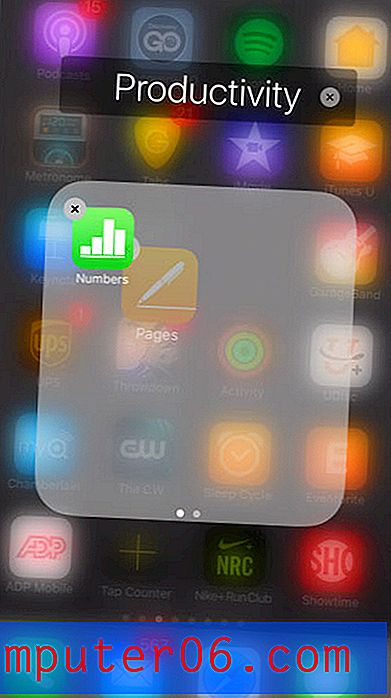
Adım 4: İsterseniz klasörü yeniden adlandırın, ardından klasöre uygulama eklemeyi tamamladıktan sonra ekranınızın altındaki Ana Ekran düğmesine basın.
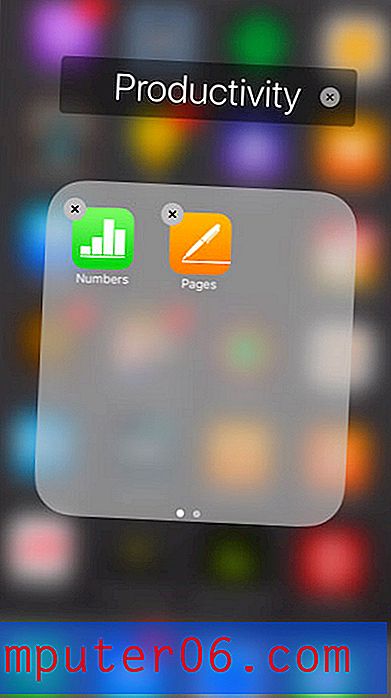
Bu uygulamalara uzun dokunup ardından da klasöre sürükleyerek bu klasöre başka uygulamalar ekleyebilirsiniz.
Aynı yöntemi kullanarak ekranınızın altındaki dock'ta da uygulama klasörleri oluşturabilirsiniz.
İPhone'unuzda neredeyse boş yer kalmadı, ancak cihazda depolamak istediğiniz başka uygulamalar, müzikler ve filmler var mı? İPhone alanını boşaltmak için kılavuzumuzu okuyun ve kullanılabilir depolama alanınızı artırmak için kontrol edebileceğiniz bazı alanları görün.